Мобильный интернет – это неотъемлемая часть нашей повседневной жизни. Он позволяет нам оставаться на связи, работать и развлекаться в любой точке мира. Однако, иногда может возникнуть необходимость в настройке мобильного интернета на своем устройстве.
Если у вас установлена операционная система Android, необходимые настройки можно выполнить всего за несколько простых шагов. Вам потребуется знать некоторую информацию о вашем операторе связи, а также узнать точные настройки, чтобы можно было подключиться к интернету.
В этом руководстве мы подробно расскажем, как настроить мобильный интернет на Android. Мы покажем, как найти настройки точки доступа (APN), заполнить их правильно и активировать интернет-подключение на вашем устройстве.
Не стоит беспокоиться, даже если вы не слишком технически грамотны – эти шаги просты и доступны даже новичкам в области технологий. Готовы начать? Давайте приступим к настройке мобильного интернета на Android!
Как настроить мобильный интернет на Android: пошаговое руководство
Шаг 1: Откройте "Настройки" на своем устройстве Android. Вы можете найти иконку "Настройки" на главном экране или в списке приложений.
Шаг 2: В разделе "Настройки" найдите вкладку "Беспроводные сети и соединения" или "Сети и соединения". В этом разделе вы должны увидеть опцию "Мобильные сети". Нажмите на нее.
Шаг 3: В разделе "Мобильные сети" найдите опцию "Доступ к интернету" или "Интернет-соединение". Нажмите на нее.
Шаг 4: В списке доступных операторов выберите своего оператора сотовой связи. Если ваш оператор отсутствует в списке, вам может потребоваться вручную настроить интернет-соединение. В этом случае перейдите к следующему шагу.
Шаг 5: Если вы не нашли своего оператора в списке, вернитесь в раздел "Мобильные сети" и найдите опцию "Точки доступа" или "APN". Нажмите на нее.
Шаг 6: В разделе "Точки доступа" выберите опцию "Добавить точку доступа" или "Создать новую точку доступа". Здесь вы должны будете ввести данные вашего оператора сотовой связи, такие как название точки доступа (APN), имя пользователя и пароль.
Шаг 7: После ввода данных сохраните настройки, нажав на соответствующую кнопку "Сохранить" или "Готово".
Шаг 8: Перезагрузите устройство, чтобы применить настройки мобильного интернета.
После выполнения этих шагов ваше устройство Android должно быть настроено для использования мобильного интернета. Если у вас возникли проблемы или ваш оператор сотовой связи предоставляет специфические настройки, рекомендуется обратиться к документации оператора или службе поддержки.
Шаг 1: Переходите в настройки соединения
Перед тем как настроить мобильный интернет на Android, вам необходимо перейти в настройки соединения на вашем устройстве.
- Откройте меню на вашем Android устройстве, нажав на значок "Настройки".
- Пролистайте вниз и найдите раздел "Сети и интернет".
- Нажмите на "Сети и интернет", чтобы открыть дополнительные настройки.
- В этом разделе вы найдете различные опции, связанные с сетевыми подключениями, включая Wi-Fi, Bluetooth и мобильные сети.
- Нажмите на "Мобильные сети" или аналогичный пункт меню, чтобы перейти к настройкам мобильного интернета.
Теперь вы находитесь в разделе настроек мобильных сетей, где вы сможете настроить ваше подключение к интернету на Android.
Шаг 2: Выберите раздел "Сеть и интернет"
После открытия меню настроек Android, прокрутите список доступных опций и найдите раздел "Сеть и интернет". Для этого может потребоваться прокрутить список вниз или вверх.
Выделите этот раздел, нажав на него один раз. Затем вы увидите список подразделов, связанных с сетью и интернетом, таких как "Wi-Fi", "Мобильные сети", "Bluetooth" и т.д.
Нажмите на подраздел "Мобильные сети" или аналогичный подраздел, который может называться по-разному в зависимости от версии Android или производителя устройства.
В этом разделе вы найдете различные настройки для подключения к мобильному интернету, включая настройки данных, роуминга и доступа к сети. Продолжайте к следующему шагу, чтобы узнать больше о настройках мобильного интернета на Android.
Шаг 3: Прокрутите вниз и выберите пункт "Мобильная сеть"
После открытия настроек Android прокрутите экран вниз и найдите раздел "Сеть и интернет". Нажмите на этот раздел для продолжения настройки мобильного интернета.
 | В открывшемся меню выберите пункт "Мобильная сеть". Обычно этот пункт находится в самом верху или в конце раздела "Сеть и интернет". |
Здесь вы найдете все настройки, относящиеся к мобильной сети вашего устройства. В этом разделе вы можете включить или отключить мобильные данные, настроить доступ к интернету через сим-карту и изменить другие параметры мобильной сети.
Выберите нужные вам параметры, чтобы настроить мобильный интернет в соответствии с вашими предпочтениями. После внесения изменений прокрутите экран вниз и сохраните настройки, чтобы они вступили в силу.
Теперь вы можете пользоваться мобильным интернетом на устройстве Android и наслаждаться высокоскоростным подключением к сети везде, где есть доступ к мобильной сети.
Шаг 4: Включите опцию "Доступ к сети данных"
Чтобы настроить мобильный интернет на вашем устройстве Android, вам необходимо включить опцию "Доступ к сети данных". Это позволит вашему устройству подключаться к мобильному интернету и использовать его для доступа к веб-сайтам и приложениям.
Для включения доступа к сети данных на Android выполните следующие шаги:
- Откройте "Настройки" на вашем устройстве, нажав на значок шестеренки или воспользовавшись другим способом доступа к настройкам.
- Прокрутите вниз и найдите раздел "Сеть и подключение".
- В разделе "Сеть и подключение" найдите и нажмите на "Мобильные сети".
- В разделе "Мобильные сети" найдите опцию "Доступ к сети данных" и переключите ее в положение "Включено".
После того, как вы включите опцию "Доступ к сети данных", ваше устройство будет автоматически подключаться к мобильному интернету при наличии доступа.
Обратите внимание: Если у вас установлена сим-карта и вы подключены к оператору мобильной связи, вы должны иметь возможность включить опцию "Доступ к сети данных". Если опция отключена, свяжитесь со своим оператором мобильной связи для получения инструкций по активации мобильного интернета на вашем устройстве Android.
Шаг 5: Нажмите на "Настройки точек доступа"
Чтобы настроить мобильный интернет на вашем устройстве Android, вам необходимо перейти к настройкам точек доступа. Чтобы это сделать, откройте меню на вашем устройстве и найдите раздел "Настройки".
В разделе "Настройки" прокрутите вниз и найдите пункт "Сети и Интернет". Нажмите на него, чтобы открыть дополнительные настройки.
В разделе "Сети и Интернет" найдите пункт "Мобильная сеть" и нажмите на него. Затем выберите "Точки доступа к мобильной сети".
Вы попадете в меню "Точки доступа". В этом меню вы можете увидеть список доступных точек доступа, уже настроенных на вашем устройстве. Если вы не видите никаких точек доступа или хотите изменить текущую настройку, нажмите на значок "Добавить точку доступа" в правом верхнем углу экрана.
После нажатия на "Добавить точку доступа" вы увидите список полей, которые нужно заполнить для настройки новой точки доступа. Введите необходимую информацию, такую как название точки доступа, имя пользователя и пароль (если они требуются вашим оператором связи).
После заполнения всех полей нажмите на кнопку "Сохранить" или "Готово". Новая точка доступа будет добавлена в список, и вы сможете выбрать ее для использования мобильного интернета на вашем устройстве Android.
Шаг 6: Создайте новую точку доступа
Если у вас нет предустановленной точки доступа или требуется настроить новую для подключения к мобильному интернету, следуйте этому пункту.
1. Откройте "Настройки" на вашем Android-устройстве, обычно они находятся на главном экране или в панели уведомлений.
2. Прокрутите вниз и выберите "Сети и подключения" или "Беспроводные сети и сетевые настройки".
3. В разделе "Настройки сети" выберите "Точка доступа и модем".
4. В меню "Точка доступа и модем" найдите опцию "Добавить точку доступа" или "Настроить точку доступа" и выберите ее.
5. Заполните необходимые поля, чтобы создать новую точку доступа:
- Имя точки доступа (APN): Введите название точки доступа, которое предоставляется вашим оператором сотовой связи.
- Прокси: Введите прокси-сервер, если требуется в вашей сети.
- Порт прокси: Введите порт для прокси-сервера, если требуется.
- Имя пользователя: Введите имя пользователя, если требуется аутентификация.
- Пароль: Введите пароль, если требуется аутентификация.
- Аутентификация: Выберите тип аутентификации, предоставленный вашим оператором сотовой связи.
6. После заполнения всех полей нажмите кнопку "Сохранить" или "Готово".
Теперь у вас есть новая точка доступа, которую можно использовать для подключения к мобильному интернету на вашем Android-устройстве.
Шаг 7: Заполните поля для настройки интернета
При настройке мобильного интернета на Android вам понадобится заполнить некоторые поля. Эти поля содержат информацию о вашем операторе связи и параметрах подключения.
1. Откройте "Настройки" на вашем устройстве Android.
2. В разделе "Беспроводные сети и сетевое подключение" выберите "Настройки сети мобильной связи".
3. Найдите раздел "Имена точек доступа" или "APN" и выберите его.
4. Нажмите на кнопку "Добавить" или найдите значок с плюсом.
В этом окне вам нужно будет заполнить следующие поля:
Название точки доступа (APN): Здесь введите имя точки доступа, предоставленное вашим оператором связи. Это может быть что-то вроде "internet" или "web". Если вы не знаете точное название, свяжитесь с оператором.
Прокси: Если ваш оператор связи предоставляет прокси-сервер для подключения к интернету, введите его адрес.
Порт: Если у вас есть прокси-сервер, введите номер порта, который ваш оператор связи предоставляет.
Примечание: Некоторые операторы связи не требуют заполнения полей "Прокси" и "Порт". Если вы не уверены, оставьте эти поля пустыми.
Имя пользователя: Введите имя пользователя, предоставленное вашим оператором связи.
Пароль: Введите пароль, предоставленный вашим оператором связи.
5. После заполнения всех полей нажмите на кнопку "Сохранить", "ОК" или "Применить".
Теперь вы настроили интернет на своем устройстве Android и можете начать пользоваться мобильным интернетом. Убедитесь, что ваше устройство имеет доступ к сети и настройки правильно введены.
Шаг 8: Проверьте подключение к мобильному интернету
После того, как вы настроили все необходимые параметры для мобильного интернета на вашем устройстве Android, вам необходимо проверить подключение. Вам нужно убедиться, что вы правильно настроили все параметры и что ваше устройство успешно подключено к мобильной сети интернет.
Есть несколько способов для проверки подключения к мобильному интернету:
- Откройте любой веб-браузер на вашем устройстве и попробуйте открыть какую-либо веб-страницу. Если страница успешно загружается и вы можете просматривать интернет-содержимое, значит, ваше подключение к мобильному интернету работает.
- Выполните поиск в Google Play Store или любом другом мобильном приложении, которое требует подключения к интернету. Если поиск выполняется успешно и вы можете загружать приложения или обновлять их, значит, ваше подключение работает.
- Отправьте тестовое сообщение или совершите тестовый звонок. Если сообщение отправляется или звонок устанавливается успешно, значит, ваше подключение к мобильному интернету работает.
Если вы не можете выполнить ни один из вышеперечисленных шагов и ваше подключение к интернету не работает, вам следует проверить настройки сотовой сети на вашем устройстве и убедиться, что они правильно сконфигурированы. Вы также можете связаться с вашим оператором сотовой связи для получения дополнительной помощи по настройкам мобильного интернета.